Win7系统电脑时间不准的解决技巧
时间:2025-06-03 16:45:45 297浏览 收藏
在日常使用电脑时,经常会遇到时间不准的问题。针对这一现象,本文提供了详细的解决方法。用户可以通过手动调整电脑时间,或利用互联网自动同步时间来确保时间的准确性。手动设置可以通过点击“开始”菜单和时钟图标,进入“更改日期和时间设置”进行调整;而自动设置则需要在联网状态下,通过“Internet 时间”选项卡与服务器同步时间。本文将逐步讲解这些操作步骤,帮助用户轻松解决Win7系统电脑时间不准的问题。
我们在日常使用电脑的过程中,难免会遇到各种各样的问题,比如最近就有小伙伴反映自己的电脑出现了时间不准的情况。那么,遇到这样的问题该如何解决呢?今天,小编就给大家分享一些解决电脑时间不准的小妙招,让大家能够轻松应对这一问题。
平时我们在操作电脑时,可能会发现时间显示有误,这时就需要手动调整电脑的时间。此外,还可以通过互联网同步时间,以确保时间的准确性。具体该怎么做呢?接下来,小编会一步一步地为大家讲解。
手动设置步骤如下:
- 首先,用鼠标点击屏幕左下角的“开始”菜单,并点击右下角的时钟图标,然后选择“更改日期和时间设置...”。

- 在弹出的窗口中,点击“更改时间和日期”按钮。
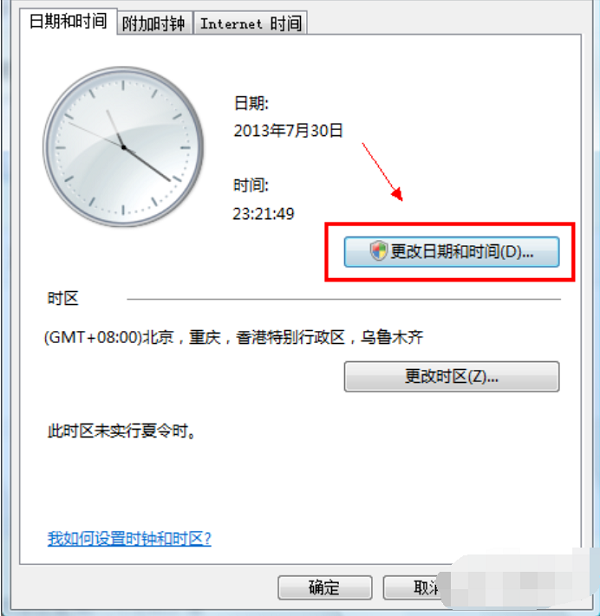
- 在此对话框中手动输入正确的时间,最后点击“确定”完成设置。
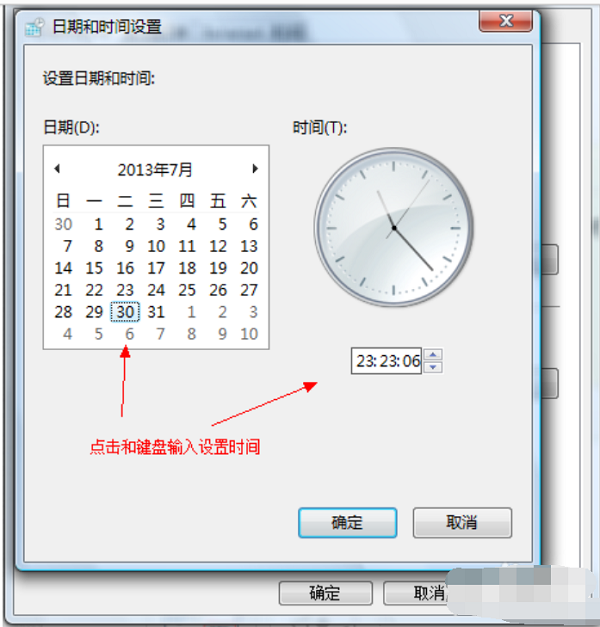
自动设置步骤如下:
- 在确保电脑联网的状态下,可以通过自动获取时间的方式来校准时间。首先按照方法一中的第一步操作,在弹出的窗口中切换到“Internet 时间”选项卡,然后点击“更改设置”按钮。
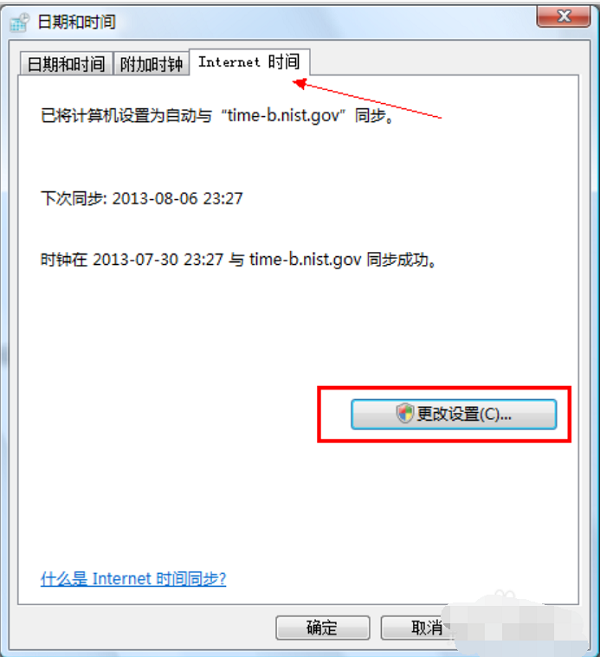
- 勾选“与Internet时间服务器同步”,并点击“立即更新”。服务器下拉列表中的时间服务器地址可以根据个人需求任意选择。
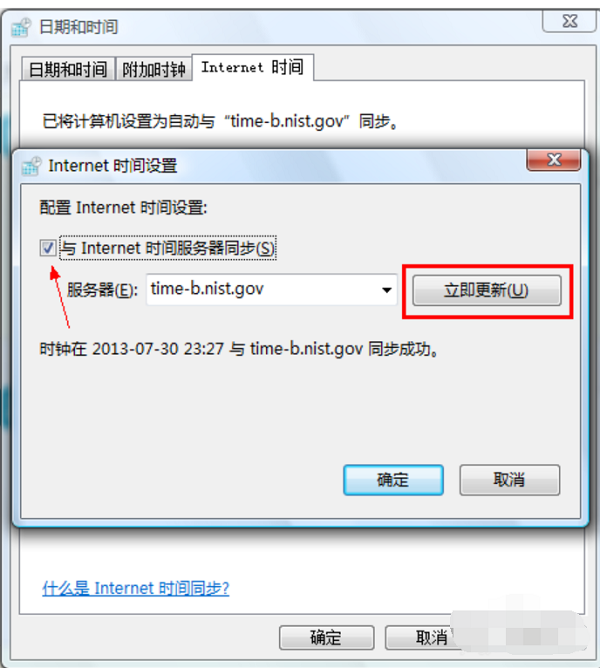
- 更新完成后,系统会提示同步成功。
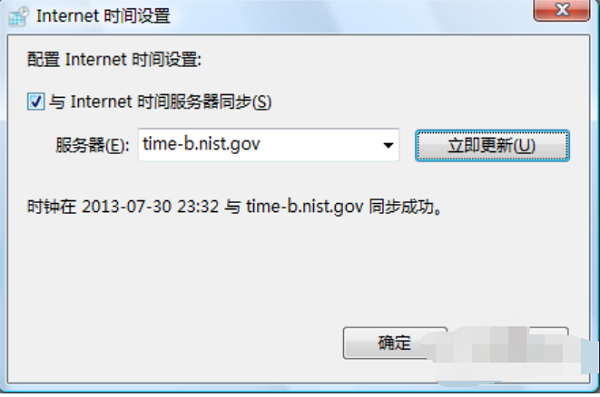
本篇关于《Win7系统电脑时间不准的解决技巧》的介绍就到此结束啦,但是学无止境,想要了解学习更多关于文章的相关知识,请关注golang学习网公众号!
相关阅读
更多>
-
501 收藏
-
501 收藏
-
501 收藏
-
501 收藏
-
501 收藏
最新阅读
更多>
-
439 收藏
-
443 收藏
-
183 收藏
-
455 收藏
-
347 收藏
-
327 收藏
-
487 收藏
-
157 收藏
-
206 收藏
-
430 收藏
-
488 收藏
-
245 收藏
课程推荐
更多>
-

- 前端进阶之JavaScript设计模式
- 设计模式是开发人员在软件开发过程中面临一般问题时的解决方案,代表了最佳的实践。本课程的主打内容包括JS常见设计模式以及具体应用场景,打造一站式知识长龙服务,适合有JS基础的同学学习。
- 立即学习 543次学习
-

- GO语言核心编程课程
- 本课程采用真实案例,全面具体可落地,从理论到实践,一步一步将GO核心编程技术、编程思想、底层实现融会贯通,使学习者贴近时代脉搏,做IT互联网时代的弄潮儿。
- 立即学习 516次学习
-

- 简单聊聊mysql8与网络通信
- 如有问题加微信:Le-studyg;在课程中,我们将首先介绍MySQL8的新特性,包括性能优化、安全增强、新数据类型等,帮助学生快速熟悉MySQL8的最新功能。接着,我们将深入解析MySQL的网络通信机制,包括协议、连接管理、数据传输等,让
- 立即学习 500次学习
-

- JavaScript正则表达式基础与实战
- 在任何一门编程语言中,正则表达式,都是一项重要的知识,它提供了高效的字符串匹配与捕获机制,可以极大的简化程序设计。
- 立即学习 487次学习
-

- 从零制作响应式网站—Grid布局
- 本系列教程将展示从零制作一个假想的网络科技公司官网,分为导航,轮播,关于我们,成功案例,服务流程,团队介绍,数据部分,公司动态,底部信息等内容区块。网站整体采用CSSGrid布局,支持响应式,有流畅过渡和展现动画。
- 立即学习 485次学习
